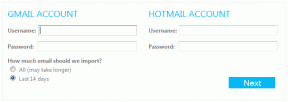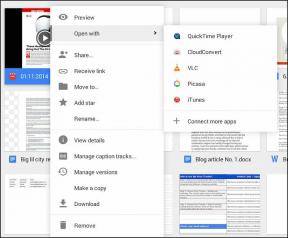Microsoft Edge ni mogoče odpreti z vgrajenim skrbniškim računom [REŠENO]
Miscellanea / / November 28, 2021
Popravi Microsoft Edge ni mogoče odpreti z vgrajenim skrbniškim računom: Če ne morete odpreti Microsoft Edge z vgrajenim skrbniškim računom je to posledica varnostne funkcije, ki omejuje brskanje po zelo privilegiranih računih, kot je lokalni skrbnik, ki je vgrajeni skrbniški račun. Če še vedno poskušate odpreti Edge z vgrajenim skrbniškim računom, boste prejeli to napako:
Te aplikacije ni mogoče odpreti.
Microsoft Edge ni mogoče odpreti z vgrajenim skrbniškim računom. Prijavite se z drugim računom in poskusite znova.
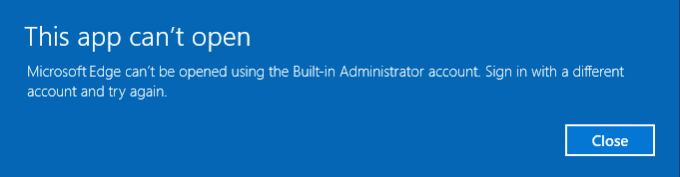
Enostavna rešitev, da se znebite tega opozorilnega sporočila, je, da spremenite lokalne varnostne politike, da omogočite izvajanje pod vgrajenim skrbniškim računom. To pomeni način odobritve skrbnika za nastavitev varnostne politike računa vgrajenega skrbnika:
»Ta nastavitev pravilnika določa vedenje načina odobritve skrbnika za vgrajeni skrbniški račun. Ko je način odobritve skrbnika omogočen, lokalni skrbniški račun deluje kot standard uporabniški račun, vendar ima možnost povišanja privilegijev brez prijave z uporabo drugega račun. V tem načinu vsaka operacija, ki zahteva povišanje privilegijev, prikaže poziv, ki omogoča skrbniku, da dovoli ali zavrne povišanje privilegijev. Če način odobritve skrbnika ni omogočen, se vgrajeni skrbniški račun prijavi v načinu Windows XP in privzeto zažene vse aplikacije s polnimi skrbniškimi pravicami. Privzeto je ta nastavitev nastavljena na Onemogočeno."
Vsebina
- Microsoft Edge ni mogoče odpreti z vgrajenim skrbniškim računom [REŠENO]
- Za uporabnike Windows 10 Home:
- Za uporabnike Windows 10 Pro:
Microsoft Edge ni mogoče odpreti z vgrajenim skrbniškim računom [REŠENO]
Preverite, katero različico sistema Windows 10 uporabljate, če potrebujete pomoč pri tem, sledite spodnjim korakom:
1. Pritisnite tipko Windows + R in nato vnesite zmagovalec in pritisnite Enter.
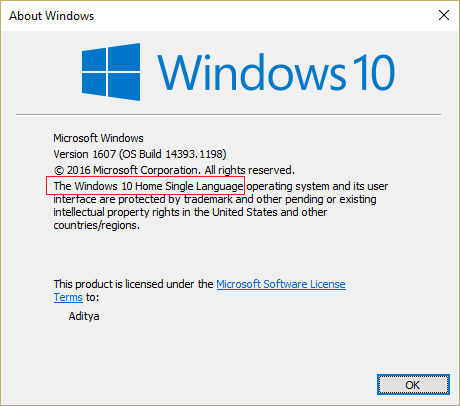
2. Pojavilo se bo novo okno in jasno bi bilo napisano, katero različico imate. To bo bodisi izdaja Windows 10 Home ali Windows 10 Pro.
Za uporabnike Windows 10 Home:
1. Pritisnite tipko Windows + R in nato vnesite regedit in pritisnite Enter, da odprete urejevalnik registra.

2. Pomaknite se do naslednjega registrskega ključa:
HKEY_LOCAL_MACHINE\SOFTWARE\Microsoft\Windows\CurrentVersion\Policies\System
3. Ne pozabite označiti sistem v levem podoknu in nato poiščite FilterAdministratorToken v desnem podoknu.
4. Če ga ne najdete, z desno tipko miške kliknite prazno območje v desnem podoknu in izberite Novo > DWORD (32-bitna) vrednost.
5. Poimenujte nov ključ kot FilterAdministratorToken.

6. Zdaj, če ste že našli zgornji ključ ali ste ga pravkar ustvarili, samo dvakrat kliknite na tipko.
7. Pod Podatki o vrednosti vnesite 1 in kliknite V redu.
8. Nato se pomaknite do naslednjega registrskega ključa:
HKEY_LOCAL_MACHINE\SOFTWARE\Microsoft\Windows\CurrentVersion\Policies\System\UIPI\
9. Prepričajte se, da je UIPI označen kot v desnem podoknu dvokliknite na privzeti ključ.
10. Zdaj pod Vrsta podatkov vrednosti 0x00000001(1) in kliknite V redu. Zaprite urejevalnik registra.

11. Ponovno pritisnite tipko Windows + R in vnesite »nastavitve nadzora uporabniškega računa« (z narekovaji) in pritisnite Enter.
12. V oknu z nastavitvami nadzora uporabniškega računa premaknite drsnik na drugo raven z vrha, ki je »Obvesti me samo, ko aplikacije poskušajo spremeniti moj računalnik (privzeto).”
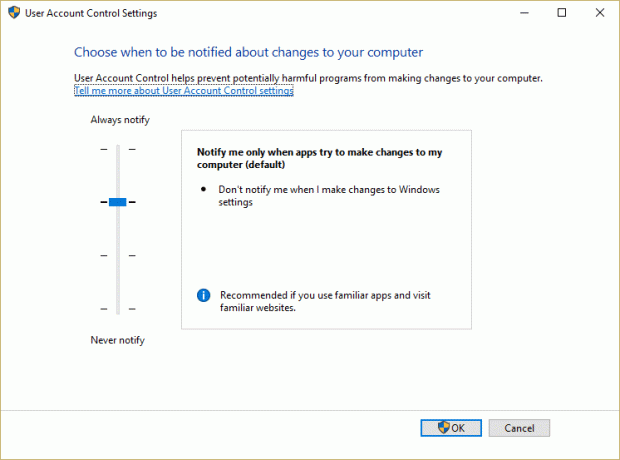
13. Kliknite V redu, nato zaprite vse in znova zaženite računalnik, da shranite spremembe. To bi Popravi Microsoft Edge ni mogoče odpreti z vgrajenim skrbniškim računom pri uporabnikih Windows 10 Home.
Za uporabnike Windows 10 Pro:
1. Pritisnite tipko Windows + R in nato vnesite secpol.msc in pritisnite Enter.

2. Pomaknite se do Varnostne nastavitve > Lokalne politike > Varnostne možnosti.
3. Zdaj dvokliknite na Nadzor uporabniškega računa Način odobritve skrbnika za vgrajeni skrbniški račun v oknu desnega podokna, da odprete njegove nastavitve.

4. Prepričajte se, da pravilnik je nastavljen na Omogočeno in nato kliknite Uporabi in nato V redu.

5. Znova zaženite računalnik, da shranite spremembe.
Priporočeno za vas:
- Popravite, da Windows ni mogel dokončati namestitve
- Omogočite temno temo za vsako aplikacijo v sistemu Windows 10
- Odpravite težave z Windows 10 Start Menu
- Popravite nepričakovano izjemo trgovine BSOD v sistemu Windows 10
To je to, kar ste uspešno Popravi Microsoft Edge ni mogoče odpreti z vgrajenim skrbniškim računom če pa imate še vedno kakršna koli vprašanja v zvezi s to objavo, jih vprašajte v razdelku za komentarje.
![Microsoft Edge ni mogoče odpreti z vgrajenim skrbniškim računom [REŠENO]](/uploads/acceptor/source/69/a2e9bb1969514e868d156e4f6e558a8d__1_.png)